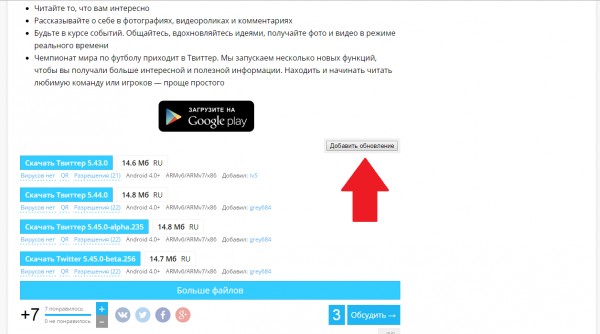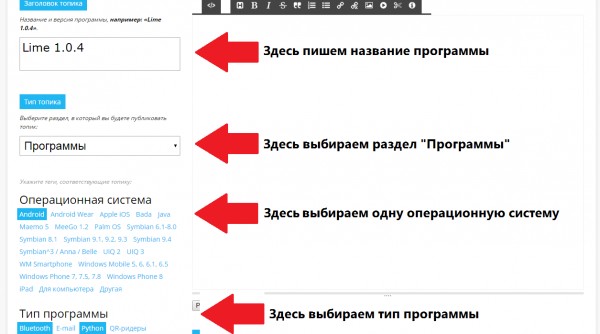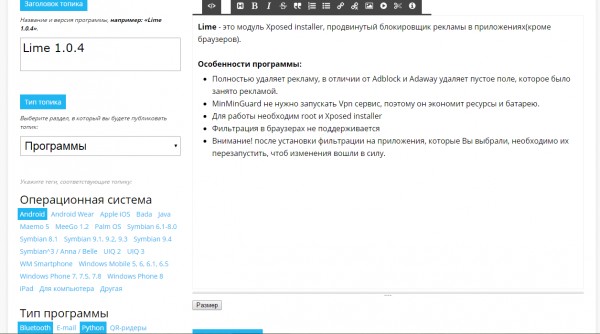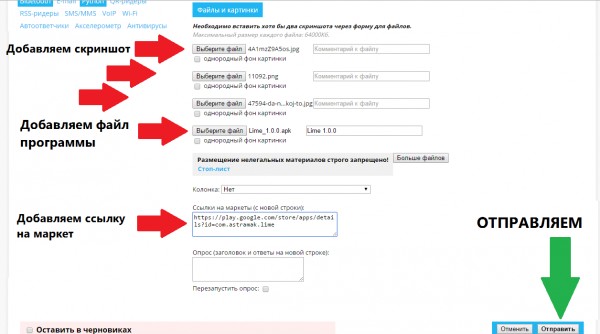Если вы не знаете, как добавлять программы на Трешбокс или модератор отправил ваш топик с программой на переработку, то эта статья поможет вам. Добавлять программы можно как с компьютера, так и с мобильного устройства. Для этих целей рекомендуется использовать такие известные браузеры, как Google Chrome, Mozilla Firefox, Opera и другие браузеры в магазине приложений, рейтинг которых выше оценки 4.0.
1. Необходимо проверить, есть ли программа, которую вы хотите выложить, на Трешбоксе — для этого нажмите на значок лупы в правом верхнем углу сайта и введите название программы на русском и английском языке. Если такая существует, то выкладывать второй раз ее не нужно.
Если в уже существующем топике старая версия программы, то выкладывать еще раз её ради новой версии или mod'а также не стоит — найдите в топике программы кнопку «Добавить обновление», и выберите у себя на устройстве файл с расширением.арк (если это приложение для ОС Android).
2. После того как вы убедились, что программу, которую вы хотите добавить на Трешбокс, до вас никто не выложил, необходимо проверить список запрещенных продукций. Если программа или разработчик программы присутствует в этом списке — выкладывать её нельзя.
3. Чтобы разместить топик с программой, необходимо нажать на значок "+" в правом верхнем углу сайта.
В поле «заголовок топика» необходимо ввести название программы и ее версию, сразу после названия без буквы «v»: Lime v 1.0.0.
Далее в разделе «Тип топика» нужно выбрать раздел "Программы". Затем необходимо выбрать операционную систему, на которой будет работать программа.
Если программа есть в магазинах приложений разных ОС (например, в Play Market и AppStore), то не нужно выбирать несколько тегов (например, Android и Apple iOS), а следует создать топик сначала для одной операционной системы, а потом для другой. По такому же принципу выбираем Тип программы (типов может быть несколько).
3. Хорошее описание — залог популярности программы. Описание должно быть на русском языке (если оно на английском, то исправьте ошибки ломаного перевода онлайн-переводчика). Описание можно скопировать с других сайтов, рекомендуется это делать с официальных магазинов приложений (если оно там есть на русском языке).
4. Скриншоты нужно добавлять в количестве 2-3 штук в формате *.jpeg (*.jpg) или *.png. Для этого нажмите на кнопку «Выберите файл» и выберите 1 скриншот у себя на устройстве. Затем в нижней строчке повторите вышеописанные действия и выберите 2 скриншот. Чтобы добавить 3 скриншот действия аналогичны: в следующей строчке нажимаете на кнопку и выбираете скриншот у себя на устройстве. Заполнять поле «Комментарий к файлу» к строчкам со скриншотами не нужно.
Файл программы необходимо добавлять по такому же принципу, выбрав у себя на устройстве файл с расширением .apk (не папку или ZIP-/RAR-архив, а именно файл). В правом поле «Комментарий к файлу» нужно указать название программы и версию еще раз.
5. Также желательно указать ссылку на страницу программы в официальном магазине приложений в строчке снизу «Ссылка на маркеты», чтобы потом в топике видна была красивая кнопка, при клике на которую пользователь может перейти прямиком к этой программе в магазине.
6. Нажимаем на кнопку «Отправить».